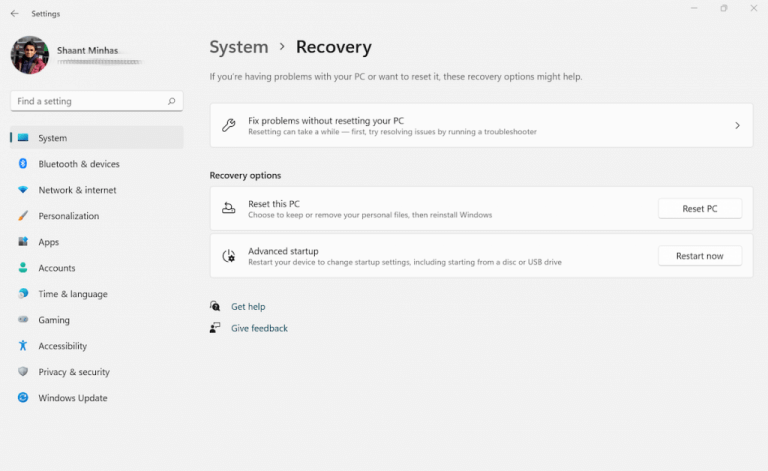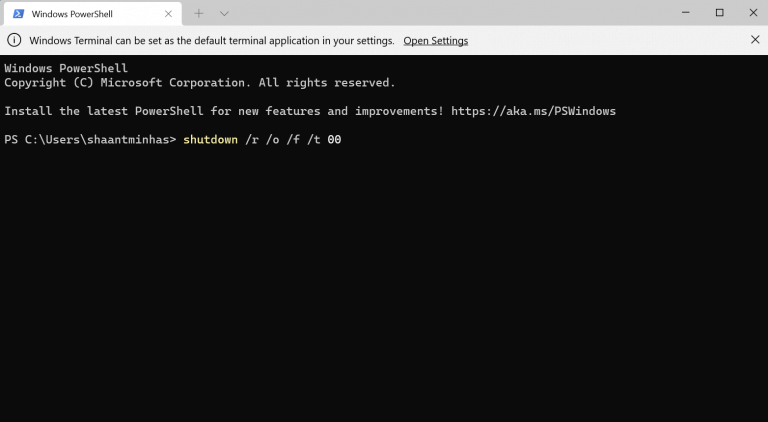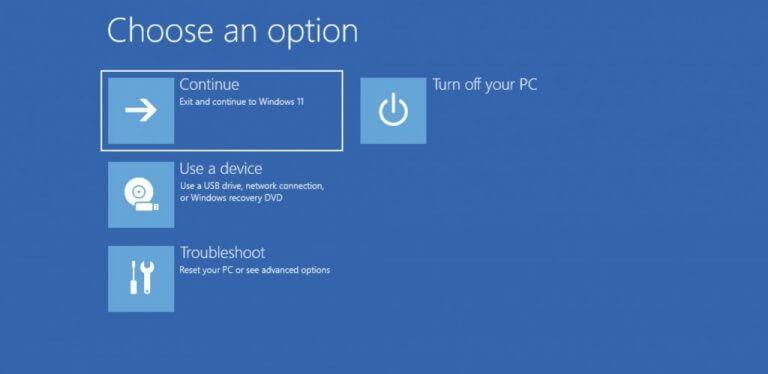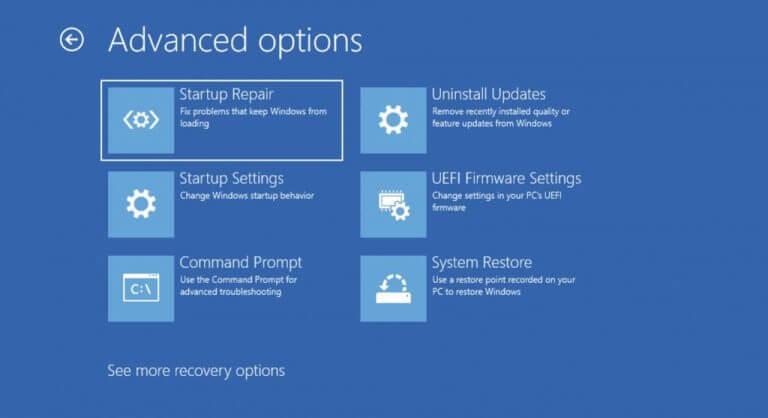Entrer dans les paramètres du BIOS (ou UEFI, voir ci-dessous) de votre PC peut vous aider à modifier une pléthore de paramètres informatiques de bas niveau. Qu’il s’agisse de modifier la date et l’heure de votre PC ou simplement de modifier les paramètres de votre processeur, si vous pouvez entrer dans le BIOS (Basic Input Output System), vous pouvez tout faire.
Et c’est pourquoi nous avons couvert deux manières différentes d’entrer dans les paramètres du BIOS. Une fois que vous êtes dans le BIOS, cependant, tout est simple à partir de là.
De plus, nous devons garder à l’esprit que dans la plupart des ordinateurs modernes, le BIOS a maintenant été remplacé par UEFI, abréviation de Unified Extensible Firmware Interface. Alors que le BIOS ne fonctionne qu’en mode 16 bits, stocké sur une EPROM (Erasable Programmable Read-Only Memory), l’UEFI agit comme sa version moderne et meilleure ; il est à la fois plus rapide et prend en charge des disques plus grands en même temps. Par exemple, UEFI s’exécute dans les versions 32 et 64 bits ; peut prendre en charge des tailles de disque énormes (presque jusqu’à 9 ZB); et offre des fonctionnalités de sécurité telles que « Secure Boot ».
Bien que dans l’usage quotidien, les gens utilisent les termes BIOS et UEFI comme synonymes (la raison pour laquelle nous les avons également utilisés de manière interchangeable ici), ils sont ne pas la même chose, comme nous l’avons dit plus haut. Donc, si vous utilisez Windows 10 ou Windows 11, lorsque vous essayez d’entrer dans le BIOS, vous accédez en fait aux paramètres UEFI de votre PC. Maintenant que nous avons clarifié cela, passons maintenant à la méthode actuelle.
Comment entrer dans le BIOS de votre PC ?
Dans les ordinateurs du passé, entrer dans BIOS était super facile. Tout ce que vous aviez à faire était d’appuyer sur une touche spécifique, et vous étiez dedans. C’était possible parce que les ordinateurs mettaient littéralement quelques minutes à démarrer.
Mais maintenant, avec la plupart des ordinateurs Windows utilisant la fonction de démarrage rapide, l’accès au BIOS est devenu un peu plus difficile qu’auparavant. Pour accéder au BIOS dans Windows de nos jours, vous devez utiliser le Réglages option.
Pour ouvrir le menu Paramètres dans Windows, accédez au Le menu Démarrer barre de recherche, tapez « paramètres » et sélectionnez la meilleure correspondance. Alternativement, appuyez sur la Touche Windows + I.
De là, dirigez-vous vers Système > Récupération. Dans le Démarrage avancé option, cliquez sur Redémarrer maintenant.
Dès que vous faites cela, votre ordinateur va redémarrer. Vous serez ensuite conduit au option avancée menu de démarrage ; à partir de là, cliquez sur Dépannage > Options avancées > Paramètres du micrologiciel UEFI.
Maintenant, cliquez simplement sur Redémarrer et le PC démarrera directement dans votre UEFI/BIOS réglages.
Comment entrer dans le BIOS via Terminal ?
Une autre façon populaire de démarrer dans le BIOS est via le terminal, voici comment :
- Allez à la Le menu Démarrer barre de recherche, tapez « terminal » et sélectionnez la meilleure correspondance.
- Dans le terminal Windows, tapez la commande suivante et appuyez sur Entrer:
arrêt /r /o /f /t 00
Un nouvel écran intitulé « Choisir une option » s’ouvrira. De là, accédez à Dépannage > Options avancées > Paramètres du micrologiciel UEFI. Cliquez maintenant sur Redémarrer; dès que vous faites cela, votre PC entrera dans les paramètres du BIOS au prochain démarrage.
Entrez dans le BIOS sous Windows 10 ou Windows 11
Et c’est tout, les amis. Comme nous l’avons dit plus haut, une fois que vous êtes dans les paramètres BIOS/UEFI de votre PC, vous avez soudainement la possibilité de faire une foule de choses intéressantes. Bien sûr, il n’y a pas de façon unique d’ouvrir le BIOS ; J’espère que vous avez trouvé et utilisé la méthode la plus adaptée à vos paramètres de travail.
FAQ
Comment utiliser la clé d’accès au BIOS ?
Appuyez sur [touche] pour accéder à la configuration du BIOS. Appuyez sur [touche] pour accéder au BIOS. Appuyez sur [touche] pour accéder à la configuration du système. Appuyez rapidement sur la ou les touches indiquées par le message précédent. Vous devrez peut-être appuyer plusieurs fois sur la touche d’accès au BIOS pour accéder au BIOS. Ne maintenez pas la touche enfoncée ou n’appuyez pas trop de fois, sinon votre système risque d’avoir une erreur ou de se bloquer.
Comment entrer dans le BIOS dans Windows 10 ?
Appuyez sur la touche Marche pour allumer le système. Dès que le premier écran de logo apparaît, appuyez immédiatement sur la touche Suppr pour entrer dans le BIOS. Cliquez sur le menu Démarrer et sélectionnez Paramètres.Cliquez sur Mise à jour et sécurité.
Comment accéder à UEFI/BIOS sans appuyer sur aucune touche ?
Ouvrez vos paramètres Windows. Vous le trouverez dans le menu Démarrer. Tant que vous pouvez accéder à votre bureau Windows, vous devriez pouvoir accéder à l’UEFI/BIOS sans vous soucier d’appuyer sur des touches spéciales au démarrage. Entrer dans le BIOS vous oblige à redémarrer votre PC.
Quel est le meilleur moyen d’accéder au BIOS ?
Les paramètres de Windows 10 offrent un meilleur moyen d’accéder au BIOS sur les ordinateurs modernes, mais si vous utilisez des appareils plus anciens, l’utilisation de raccourcis clavier peut être votre meilleur moyen d’accéder au BIOS. Si vous vous demandez ce qu’est UEFI, cela signifie Unified Extensible Firmware Interface.
Comment accéder au BIOS dans Windows 10 ?
Étape 1. Cliquez sur le bouton d’alimentation et redémarrez votre ordinateur. Étape 2. Dès que l’écran de démarrage apparaît, appuyez sur la touche de raccourci du BIOS telle que F2, F10, Esc ou DEL. Étape 3. Maintenez la touche de raccourci enfoncée jusqu’à ce que l’écran du BIOS s’affiche. La clé exacte ou la combinaison de touches pour accéder au BIOS varie selon les ordinateurs.
Comment démarrer mon ordinateur avec le BIOS ?
Allumez l’ordinateur. Si vous voyez une invitation à appuyer sur la touche F2 pour accéder à la configuration, faites-le. L’écran de configuration (BIOS) s’affiche. Si cette méthode ne fonctionne pas, répétez-la, mais maintenez F2. Allumez l’ordinateur. Si vous voyez une invitation à appuyer sur la touche F12, faites-le. Les options de démarrage apparaîtront avec la possibilité d’entrer dans la configuration.
Sur quelle touche dois-je appuyer pour entrer dans le BIOS ?
Certains fabricants d’ordinateurs donnent aux utilisateurs plusieurs touches ou combinaisons de touches sur lesquelles appuyer lors du démarrage afin qu’ils puissent accéder au BIOS. Il s’agit généralement de la touche F2 sur de nombreux appareils, mais il existe quelques exceptions. Le tableau ci-dessous montre les raccourcis clavier pour entrer dans le BIOS dans différentes marques d’ordinateurs.
Comment accéder à UEFI (BIOS) à l’aide de la clé de démarrage ?
Comment accéder à UEFI (BIOS) à l’aide de l’option de clé de démarrage. 1 Appuyez sur le bouton d’alimentation. 2 Reportez-vous à l’écran de démarrage pour identifier la touche sur laquelle vous devez appuyer pour accéder au micrologiciel (le cas échéant). 3 Appuyez plusieurs fois sur la touche requise jusqu’à ce que vous accédiez au mode de configuration.Habituellement, vous devez appuyer sur ESC, Supprimer ou sur l’une des touches de fonction (F1, F2, …
Comment accéder au BIOS sans clé BIOS ?
Si vous ne pouvez pas utiliser de clé BIOS et que vous avez Windows 10, vous pouvez utiliser la fonctionnalité « Démarrage avancé » pour y arriver. 1. Accédez à Paramètres. 2. Cliquez sur Mise à jour et sécurité.
Comment ouvrir le BIOS depuis la ligne de commande ?
Si vous préférez utiliser l’invite de commande pour accéder au BIOS, cliquez sur le bouton Démarrer, tapez « cmd » dans la barre de recherche, puis sélectionnez « Exécuter en tant qu’administrateur ». Ensuite, tapez shutdown /r /fw dans la fenêtre d’invite de commande et appuyez sur Entrée.
Comment accéder au BIOS dans Windows 10 ?
Donc, dans cet article, je vais vous montrer deux façons d’accéder au BIOS dans Windows 10. Étape 1 : Cliquez sur Démarrer et sélectionnez Paramètres pour ouvrir l’application Paramètres. Ou appuyez simplement sur WIN (touche Windows) + I. Étape 2 : Cliquez sur « Mise à jour et sécurité ». Étape 3 : Sélectionnez « Récupération ». Étape 4 : Sous « Démarrage avancé », cliquez sur « Redémarrer maintenant ».
Comment accéder à UEFI/BIOS ?
Vous le trouverez dans le menu Démarrer. Tant que vous pouvez accéder à votre bureau Windows, vous devriez pouvoir accéder à l’UEFI/BIOS sans vous soucier d’appuyer sur des touches spéciales au démarrage. Entrer dans le BIOS vous oblige à redémarrer votre PC.
Comment entrer dans le BIOS sur un PC gigaoctet ?
Parfois, vous devez entrer dans le BIOS pour optimiser le PC, résoudre les erreurs, modifier l’ordre de démarrage, etc. Pour accéder au BIOS GIGABYTE, il vous suffit d’appuyer sur la touche « Suppr » lors du démarrage du PC. Ensuite, appuyez sur F8 et vous pouvez entrer le paramètre Dual BIOS. Comment entrer dans le BIOS Windows 10/8/7 (HP/Asus/Dell/Lenovo, n’importe quel PC) Que faire si la clé BIOS GIGABYTE ne fonctionne pas